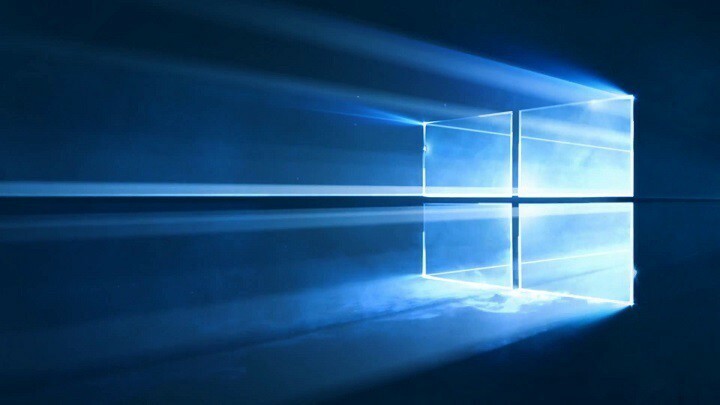
Αυτό το λογισμικό θα διατηρήσει τα προγράμματα οδήγησης σας σε λειτουργία και σε λειτουργία, διατηρώντας έτσι ασφαλή από συνηθισμένα σφάλματα υπολογιστή και αστοχία υλικού. Ελέγξτε όλα τα προγράμματα οδήγησης τώρα σε 3 εύκολα βήματα:
- Κατεβάστε το DriverFix (επαληθευμένο αρχείο λήψης).
- Κάντε κλικ Εναρξη σάρωσης για να βρείτε όλα τα προβληματικά προγράμματα οδήγησης.
- Κάντε κλικ Ενημέρωση προγραμμάτων οδήγησης για να λάβετε νέες εκδόσεις και να αποφύγετε δυσλειτουργίες του συστήματος.
- Το DriverFix έχει ληφθεί από 0 αναγνώστες αυτόν τον μήνα.
Το Windows 10 Fall Creators Update φέρνει το όραμα της Microsoft για το το μέλλον του σχεδιασμού διεπαφής χρήστη. Η εταιρεία πρόσθεσε περισσότερα Ρευστά στοιχεία σχεδίασης στις δικές του εφαρμογές πρώτου μέρους, όπως Αριθμομηχανή, μενού Έναρξη, Κατάστημα, Χάρτες και Μουσική Groove. Εάν δεν είστε απόλυτα ικανοποιημένοι με τη νέα εμφάνιση, μπορείτε να το ξεφορτωθείτε και θα σας πούμε πώς.
Απενεργοποίηση οπτικών εφέ Fluent Design στα Windows 10
- Ανοίξτε την εφαρμογή Ρυθμίσεις.
- Προχωρήστε στην Εξατομίκευση - Χρώματα.
- Απενεργοποιήστε την επιλογή Εφέ διαφάνειας από τα δεξιά.
Αυτά τα βήματα θα απενεργοποιήσουν τα Fluent Design bits αμέσως.
Απενεργοποίηση οπτικών εφέ Fluent Design σε Advanced System Properties
Μπορείτε επίσης να χρησιμοποιήσετε το κλασικό applet System Properties για να κάνετε το ίδιο πράγμα.
- Πατήστε το πλήκτρο Windows και το R. το παράθυρο διαλόγου Εκτέλεση θα εμφανιστεί στην οθόνη. Πληκτρολογήστε τα ακόλουθα στο πλαίσιο κειμένου και πατήστε Enter: SystemPropertiesAdvanced
- Θα ανοίξει το Advanced System Properties. Πατήστε το κουμπί Ρυθμίσεις στην ενότητα Απόδοση στην καρτέλα Για προχωρημένους.
- Θα ανοίξει ένας διάλογος με διάφορες προεπιλογές διαθέσιμες στην κορυφή
- Αφήστε τα Windows να επιλέξουν το καλύτερο για τον υπολογιστή μου - το λειτουργικό σύστημα θα ενεργοποιήσει / απενεργοποιήσει αυτόματα ορισμένα οπτικά εφέ που καθορίζει ότι θα λειτουργήσει ομαλά στο υλικό σας
- Προσαρμογή για καλύτερη εμφάνιση - ενεργοποιήστε όλα τα διαθέσιμα οπτικά εφέ
- Προσαρμογή για καλύτερη απόδοση - όλα τα οπτικά εφέ θα απενεργοποιηθούν
- Προσαρμοσμένο - ενεργοποιήστε / απενεργοποιήστε τα οπτικά εφέ χειροκίνητα
- Για να απενεργοποιήσετε το Fluent Design στα Windows 10, ελέγξτε την επιλογή Προσαρμογή για βέλτιστη απόδοση. Αυτό θα αφαιρέσει το σημάδι επιλογής από όλες τις επιλογές που επιτρέπουν τα οπτικά εφέ.
- Πατήστε Εφαρμογή και στη συνέχεια OK. Κλείστε όλα τα ανοιχτά παράθυρα.
Τώρα το Άπταιστος σχεδιασμός τα στοιχεία είναι απενεργοποιημένα μαζί με άλλα περιττά οπτικά εφέ που δεν σας άρεσαν και που θέλετε να χάσετε. Η διεπαφή χρήστη του λειτουργικού συστήματος θα γίνει πλέον πιο ευαίσθητη.
ΣΧΕΤΙΚΕΣ ΙΣΤΟΡΙΕΣ ΓΙΑ ΕΞΕΤΑΣΗ:
- Το Outlook Mail έχει μερικά εντυπωσιακά εφέ Fluent Design
- Το έργο NEON έχει μετονομαστεί επίσημα ως "The Fluent Design System"
- Το Fluent Design System της Microsoft ανανεώνει την Εξερεύνηση αρχείων


